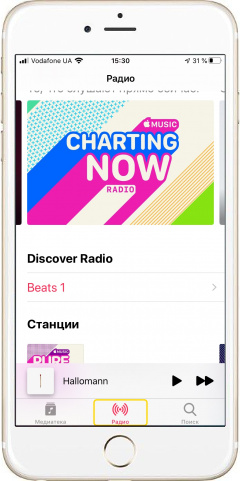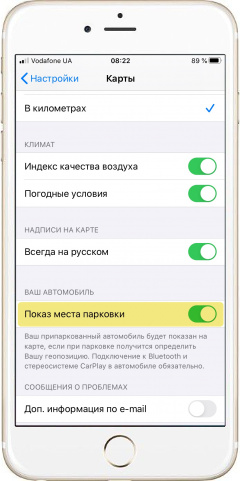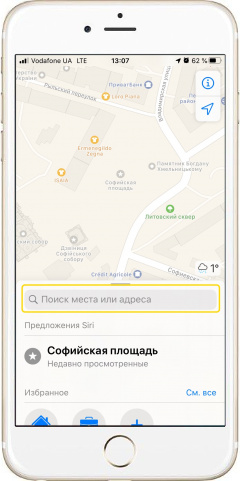|
|
Отправка сведений о времени прибытия - Как только программа «Карты» нарисовала маршрут – выбираем один из предложенных и жмем «Начать».
- Внизу выбираем «Сообщить о прибытии». Если такой кнопки нет – жмем на время прибытия под картой маршрута, а затем выбираем «Сообщить о прибытии».
- Откроется окно с именами абонентов. Выберите одного из них или выберите «Контакты» и воспользуйтесь функцией «Поиск» в верхней части.
- Сообщение о времени прибытия будет автоматически отправлено.
- Если время будет корректироваться, соответствующее сообщение снова отправлено.
- Если необходимо прекратить рассылку – снова нажмите на выбранного абонента.
*Если абонент, которому Вы отправили сообщение о прибытии, пользуется iPhone или iPod, то он сможет не только получать от вас уведомления, но и отслеживать маршрут вашего следования в своем гаджете в программе «Карты». Подробнее
|